Изтегляне на драйвери за Kyocera FS 1040
Ако след свързването на принтера с компютъра забележите, че не работи правилно, не се показва в системата или не отпечатва документи, най-вероятно проблемът е в липсващите драйвери. Те трябва да се инсталират веднага след закупуването на оборудването. В тази статия ще говорим за всички налични опции за търсене и изтегляне на такива файлове в Kyocera FS 1040.
съдържание
Kyocera FS 1040 драйвер за принтер Изтегляне
На първо място препоръчваме да проверите пакета за специален компактдиск със софтуер. Това значително ще опрости процеса, който ще бъде разгледан в тази статия, тъй като от потребителя се изисква да изпълни минималния брой действия. Поставете компактдиска в устройството и стартирайте инсталатора. Ако това не е възможно, обръщайте внимание на методите по-долу.
Метод 1: Официален уебсайт на производителя
Подобен софтуер с това, което е на диска, или дори много по-освежаващо без проблеми, може да се намери на официалния сайт на производителя на принтера. Оттам се извършва изтегляне. Нека да вземем всичко стъпка по стъпка:
Отидете на официалния сайт на Kyocera
- На основната страница на уеб ресурса разгънете раздела "Поддръжка и изтегляне" и кликнете върху показалия се бутон, за да отидете на страницата на драйвера.
- Сега трябва да изберете държавата си, за да получите подробни инструкции на собствения си език.
- След това ще има преход към центъра за поддръжка. Тук не можете да определите категорията на продукта, просто намерете го в списъка с модели и кликнете върху него.
- Веднага ще отвори раздела с всички налични драйвери. Преди да започнете изтеглянето, уверете се, че изтегляте файлове, поддържани от вашата операционна система. След това кликнете върху червения бутон с името на архива.
- Прочетете лицензионното споразумение и го потвърдете.
- Отворете изтеглените данни с всеки архиватор, изберете подходящата папка и разопаковайте съдържанието му.
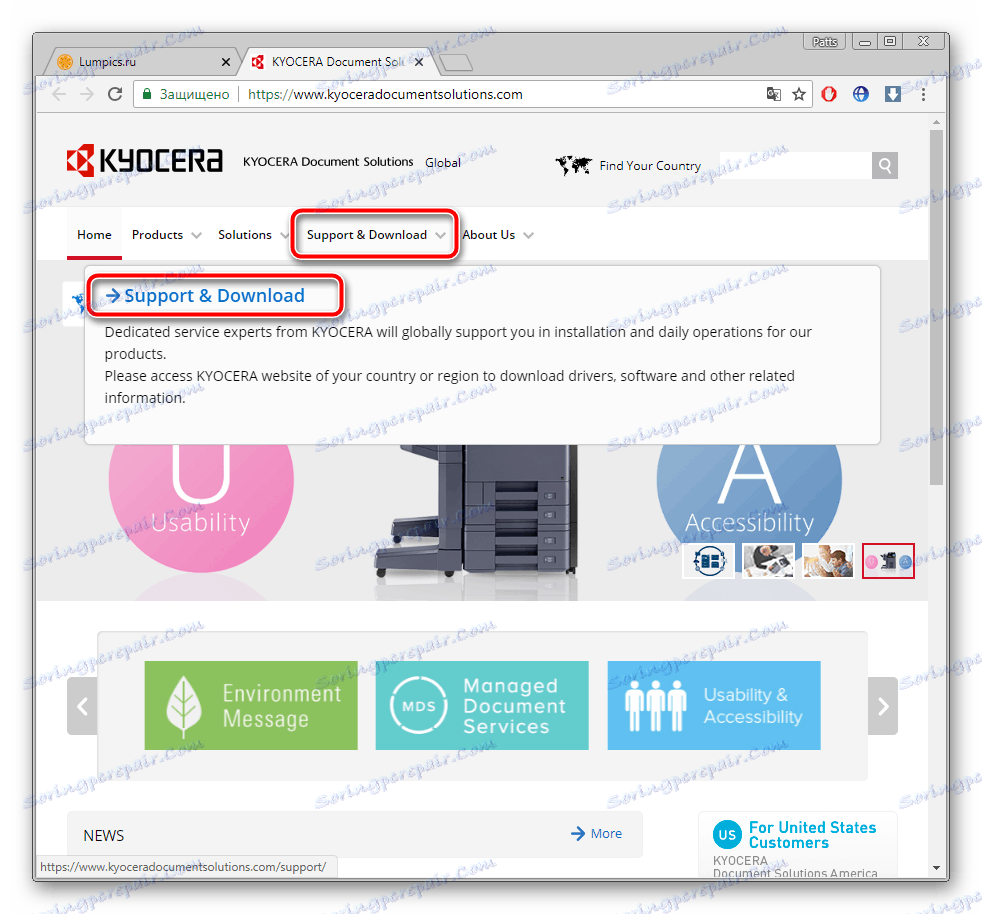

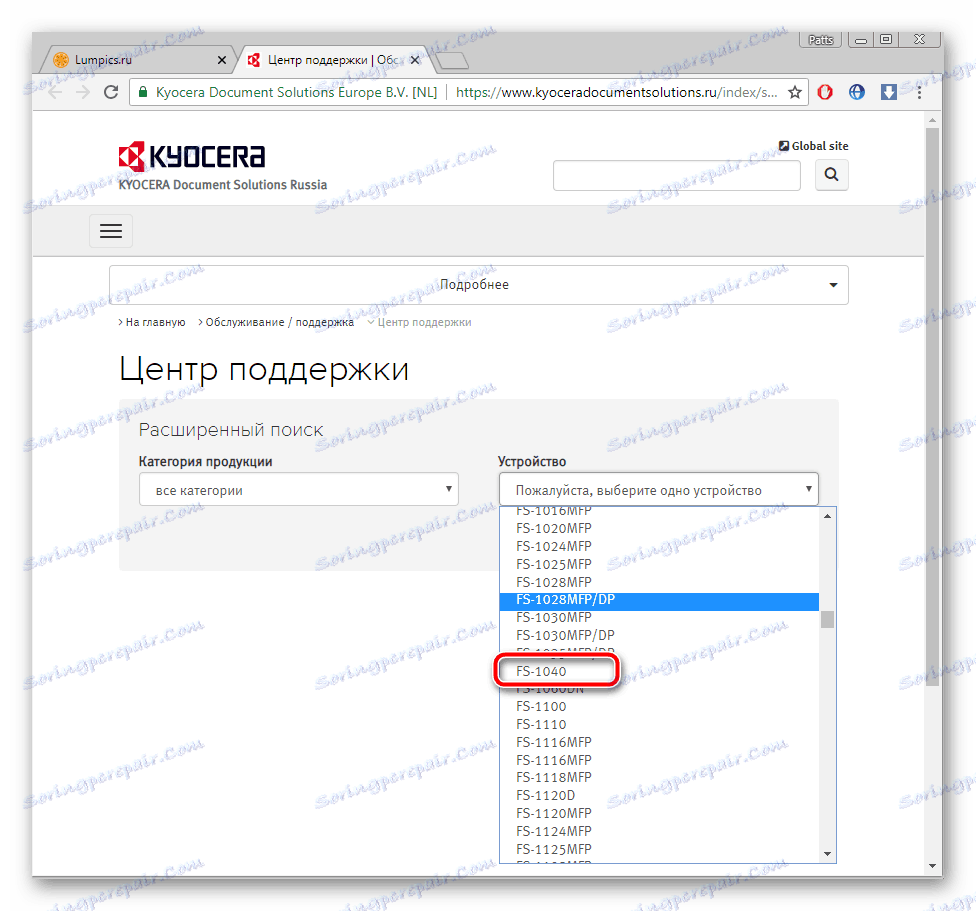

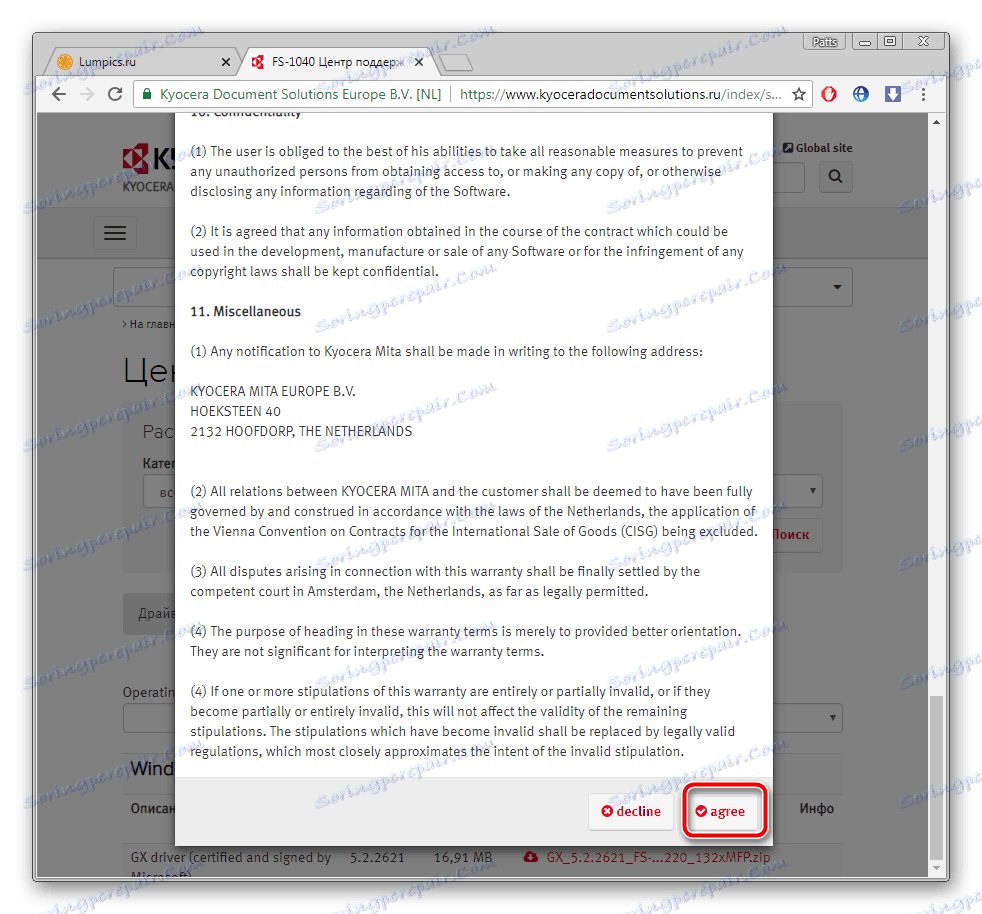
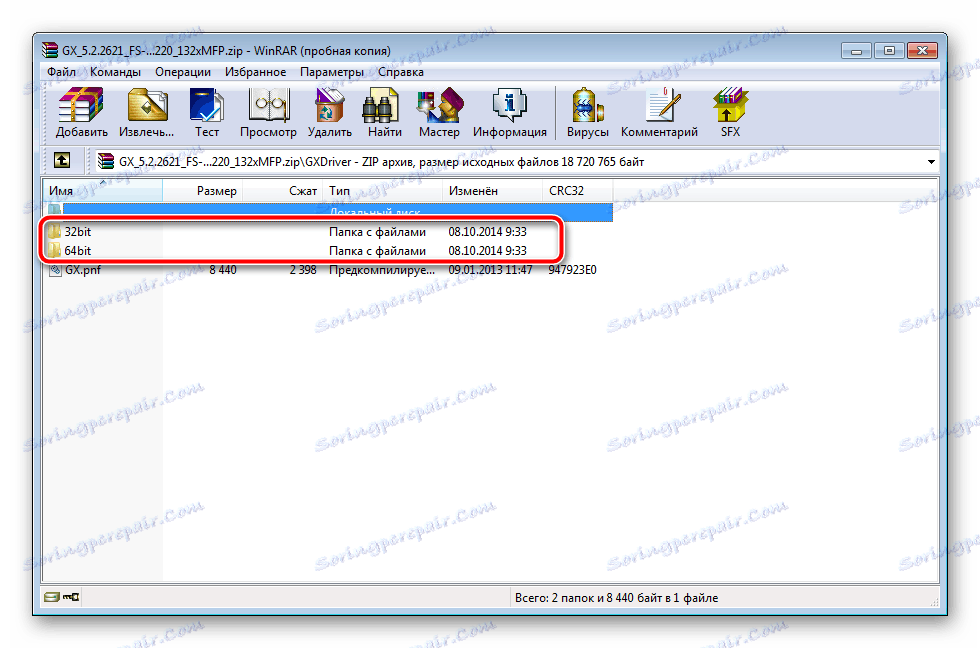
Вижте също: Архиватори за Windows
Сега можете лесно да свържете оборудването и да започнете отпечатването, без да рестартирате компютъра.
Метод 2: Предприятие от Kyocera
Компанията има разработчик на софтуер, който произвежда автоматична инсталация на драйвера и се разпространява с принтера. Въпреки това сайтът има своето CD изображение, което е достъпно за изтегляне. Можете да го намерите, както следва:
- Повторете първите три стъпки на описания по-горе метод.
- Сега сте в центъра за поддръжка и вече сте посочили използваното устройство. Отворете раздела "Помощни програми" .
- Обърнете внимание на раздел "Изображение CD" . Кликнете върху бутона "За да изтеглите компактдиска за FS-1040; FS-1060DN (около 300 MB) кликнете тук » .
- Изчакайте, докато изтеглянето завърши, разкопайте архива и отворете помощния файл чрез всяка удобна програма за монтиране на дискови изображения.
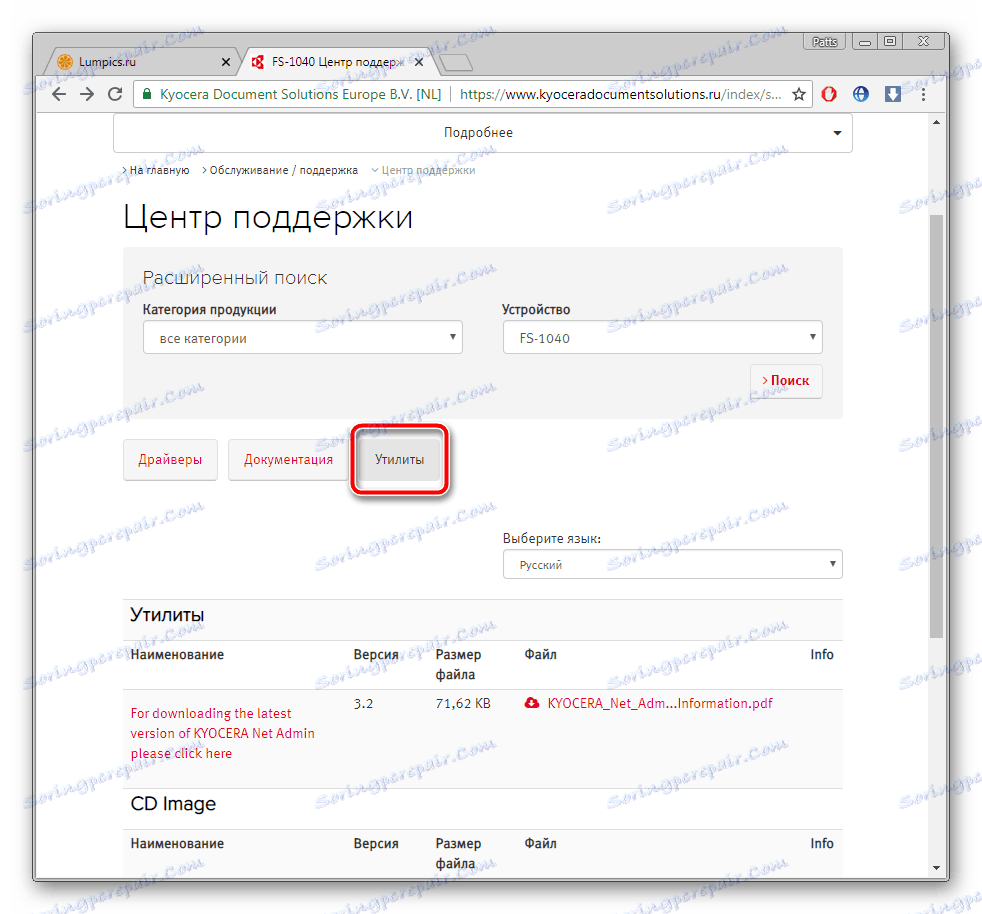

Вижте също:
Как да монтирам изображение в DAEMON Tools Lite
Как да монтирам изображение в UltraISO
Остава само да следвате инструкциите, описани в инсталатора, и целият процес ще бъде успешен.
Метод 3: Софтуер на трети страни
Специалните програми за намиране на шофьори работят по същия принцип, но понякога някои представители се отличават с наличието на допълнителни средства. Ако искате да инсталирате драйвер с този софтуер, препоръчваме Ви да прочетете другата ни статия в линка по-долу. Това ще ви помогне да определите кой софтуер е най-добре да използвате.
Повече подробности: Най-добър софтуер за инсталиране на драйвери
Също така можем да посъветваме да погледнете Driverpack разтвор , Дори и начинаещ потребител ще се справи с управлението в него и целият процес на търсене и инсталиране ще мине бързо. Прочетете инструкции по стъпка по стъпка по тази тема в материала по-долу.
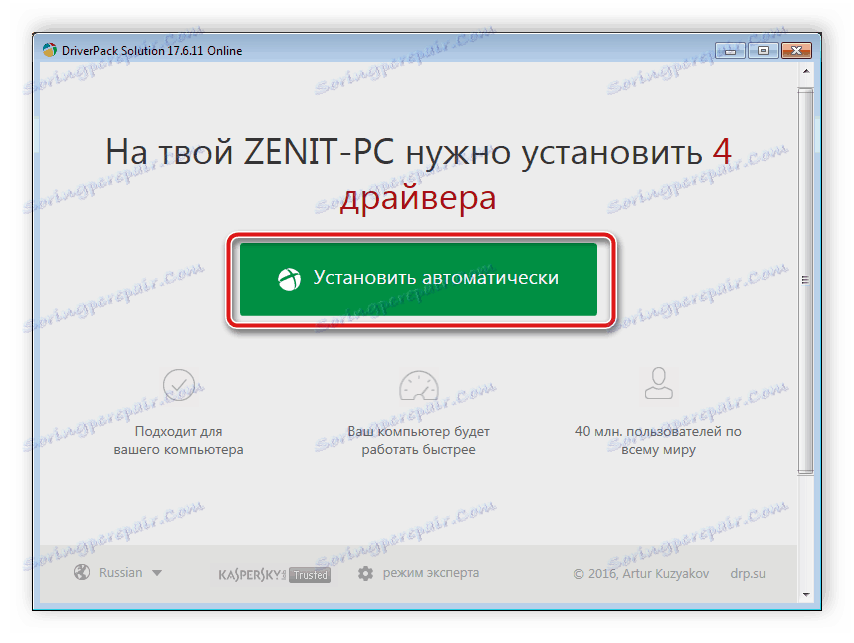
Повече подробности: Как да актуализирате драйверите на вашия компютър с помощта на DriverPack Solution
Метод 4: Идент. № на принтера
Друга ефективна възможност за намиране и изтегляне на софтуер към хардуер е да се търси уникален код чрез специални уеб услуги. Самият идентификатор може да бъде открит, ако свържете устройството към компютъра и отидете до неговите свойства чрез "Device Manager" . ID Kyocera FS 1040 има следната форма:
USBPRINTKYOCERAFS-10400DBB

Запознайте се със стъпка по стъпка с инструкциите и най-добрите онлайн услуги за този метод в другата ни статия.
Повече подробности: Търсене на драйвери от hardware ID
Метод 5: Добавяне на устройство към Windows
Има вграден инструмент за операционна система, който ви позволява ръчно да добавяте всяко устройство, свързано към компютър. Помощното средство независимо търси и изтегля драйвера на медиите или през интернет. Потребителят трябва да зададе само предварителните параметри и да използва "Windows Update" . Ако решите да използвате тази опция, препоръчваме ви да следвате връзката по-долу, за да я изучите подробно.
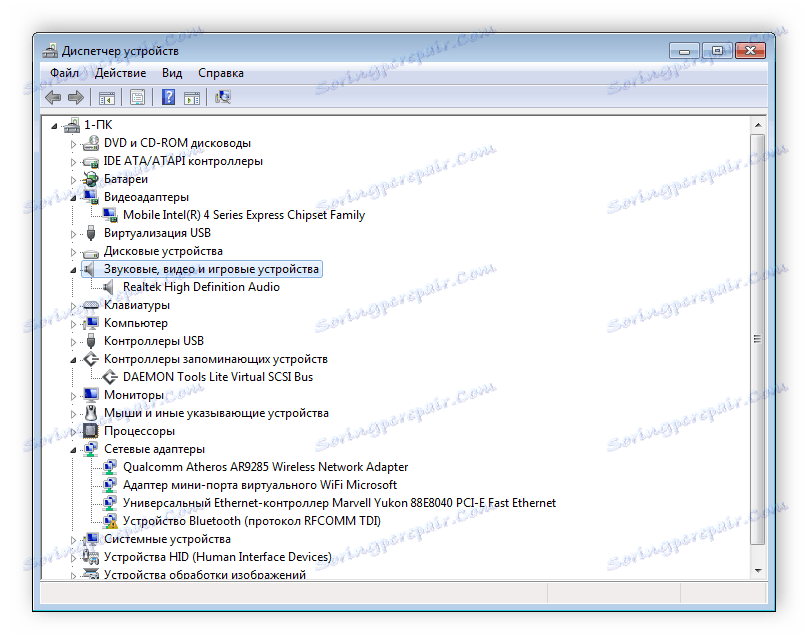
Повече подробности: Инсталиране на драйвери с помощта на стандартни инструменти за Windows
Опитахме се да разкажем подробно за всяко възможно изтегляне на софтуер на принтера Kyocera FS 1040. Можете свободно да изберете един от тях и да следвате инструкциите по-горе. Предимствата на всички методи, описани в тази статия, са, че те са прости и не изискват допълнителни знания или умения от страна на потребителя.